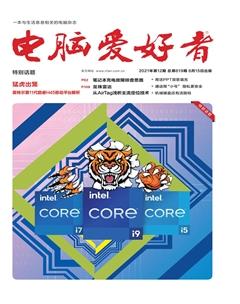小而不凡 仅有窗框的极简看图利器
圆圆
火速链接
在本刊2020年第18期的文章《qView实用的极简看图软件》中,还介绍了另一款极简看图软件qView,可参考。
下载qimgv软件(下载地址:https:∥github.com/easymodo/qimgv/releases/tag/v0.9.2-alpha)。下载页面中包含64位不合视频预览功能的安装版文件qimgv-x64_0.9.2-alpha.exe和便携版文件qimgv-x64_0.9.2-alpha.zip,以及包含视频预览功能的安装版文件qimgv-X64_0.9.2-alpha-video.exe和便携版文件qimgv-x64_0.9.2-alpha-video.zip,此外还有两种格式的程序源代码文档供有需要者下载。本文我们以不用安装的便携版qimgv-x64_0.9.2-alpha.zip为例来说明,解包并双击程序文件夹中的qimgv.exe文件即可启动该软件。启动后可以看到极简的软件界面为一个仅有程序名的黑色窗口(图1)。
如此簡单的界面,连个菜单都没有,该如何使用呢?其实,我们只需从资源管理器中的某个文件夹中拖动一幅图片到该窗口中,就可以查看该文件夹中的所有图片了,不需要先选择多幅图片并添加后才能查看。也可以通过按下“Ctrl+O”组合键来打开图片。该软件支持BMP、JPG、PNG、JPEG、GIF、APNG、ARW、CR2、CRW、CUR、DNG、ICNS、ICO、JFIF、JP2、NEF、PBM、PGM、PPM、RAF、SVG、SVG、TGA、TIF、TIFF、WBMP、WEBP、XBM、XPM以及GIF动画等图像格式。带视频预览功能的版本支持WEBM、MP4等视频格式。
之后,我们用左右箭头键或滚动鼠标,便可以翻页切换显示同一个文件夹中的其他图片了。此外,在窗口中点一下鼠标右键还会有新的发现。我们可以看到这里不仅有图像切换、缩放的按钮提示,还有图像旋转、翻转,以及裁剪、改变尺寸等基本的图片调整指令和对应的操作快捷键(图2)。常用的功能都藏在了右键菜单中。
选择“Folder View”菜单命令或者直接在窗口中按下BackSpace退格键,可以开启目录树形式的图片浏览界面(图3)。如果要关闭此界面回到极简模式窗口,只需点击窗口右上角紧靠设置按钮的左侧图标即可。双击窗口中的一幅图片的缩略图,可切换到单页图片浏览模式。在照片浏览窗口中选择右键菜单命令“Show in Folder”(或者直接按下“Ctrl+D”组合键),可以自动打开图片所在的文件夹。
点击软件窗口左侧目录树上方“Bookmaks”后的“+”号按钮,可以添加文件夹标签,这样我们可以将常用的图片文件夹添加到左侧栏以便浏览,这里最多可以设置9个快捷文件夹。
当然,软件的设置远远不止这些。我们可以进入软件的Settings窗口,进行包括操作快捷键及其自定义,以及软件主题外观等多方面的设置(图4)。